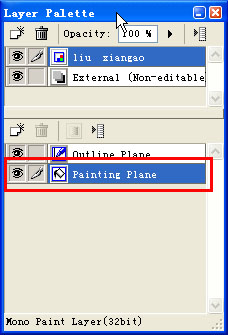之前有讲过关于retas的使用流程和Retas的基础使用。接下来我将为大家介绍关于 Retas中STYLOS的具体使用。很多朋友喜欢日式风格的动画形象,在这里就用流川枫的人物形象做个例子吧!
1.新建一层快捷 键Ctrl+N 选择STYLOS ,在layer中选择 Raster Drawing Layer图层。按回车进入画面。
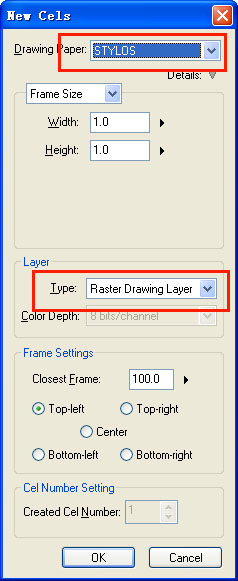
2 导入图片
接下来我需要导入一张图片做为参考。打开在透光桌中文件夹图标,载入一张PNG的 图片
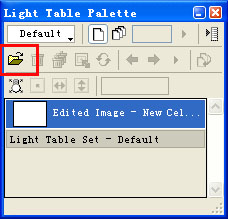
如图所视,根据需要进行图片的调整。
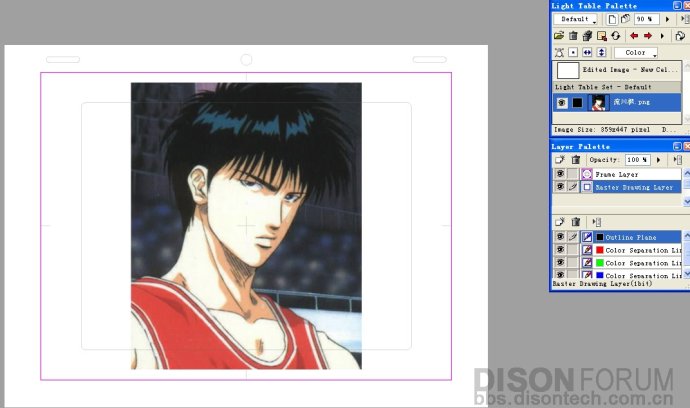
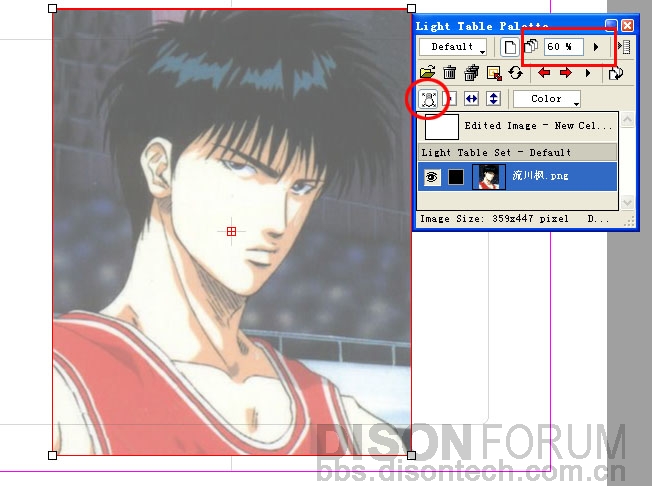
之后选择 “Edited Image—new cel”
3.
草图的绘制
在Layer Paletter中,选择Create new layer 创建 新图层。在弹出的对话框中选择“Raster Sketch
Layer”光栅层中进行绘制草图。
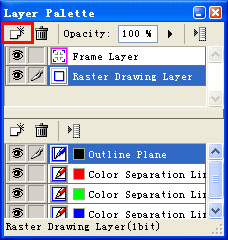
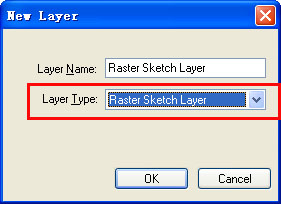
选择Layer Palette中的“Raster Sketch Layer”在当前图层中进行绘制。
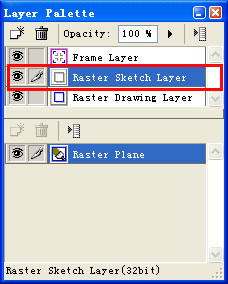
在光栅层中用pen 画笔工具绘制,其中我在pen 的属性设置中,把它画笔的大小设置为0.5mm,因为我们导入的是一张很直观 的动画角色,也可直接在绘画层中进行绘制。很快我们便勾画出了流川枫的人物轮库。
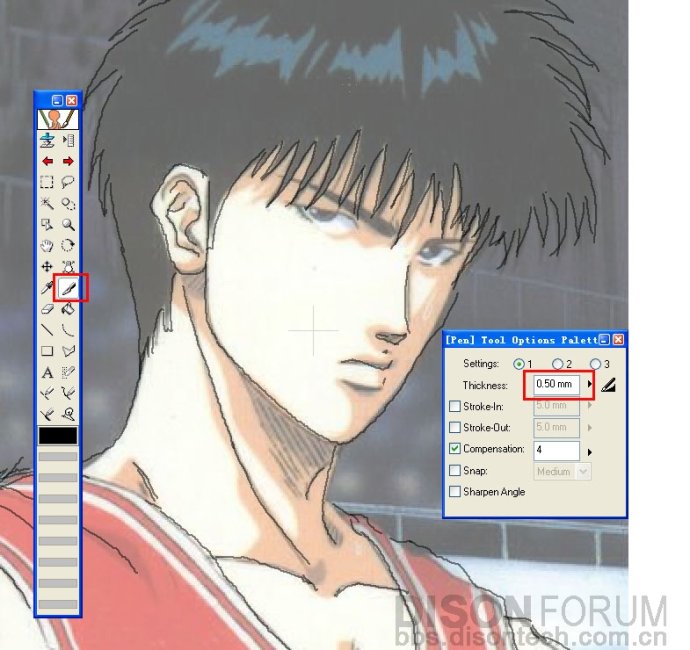
隐藏参考图片,查看构线的绘画张。没什么大的问 题时。就选择 Layer Paletter中的“Vector Correction Layer”提取线条
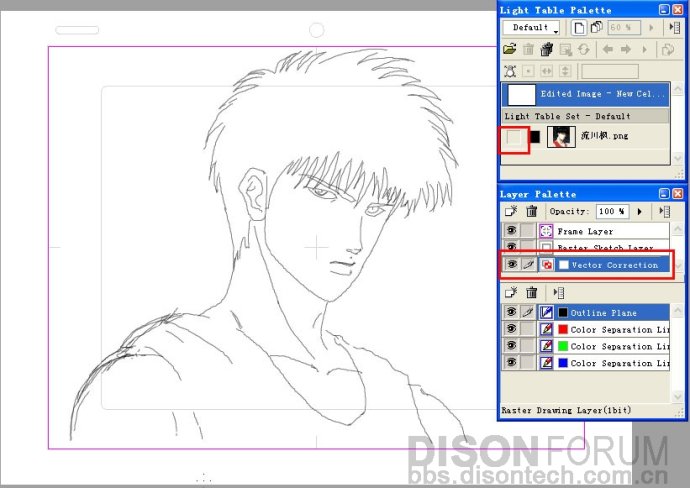
4 Vector Correction Layer 提取线条。
1). 使用Curwe 曲线工具(快捷键:C )对人物进行刻画;(设置属性值为:0.3mm)
2). 在使用曲线工具时我们可以根据需要拽出想要的弧度线条;
3). 线条与线条的链接 处要闭合,在使用曲线工具下,按住Alt键不放,光标将自动切换成“Joint line”结合线条。

如图所视,接下来是需要你有耐心的一步步的把角色提线完成。
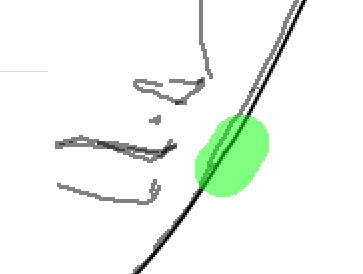
值得一提的是在绘制头发的时候,为了体现头发的质感,发梢的位置要细,需要调节Curve工具属性中的Stroke-Out笔锋终点处缩小,值3.0mm 。而Thinckness的值该为0.2mm.(外轮廓线的值是0.3mm)。
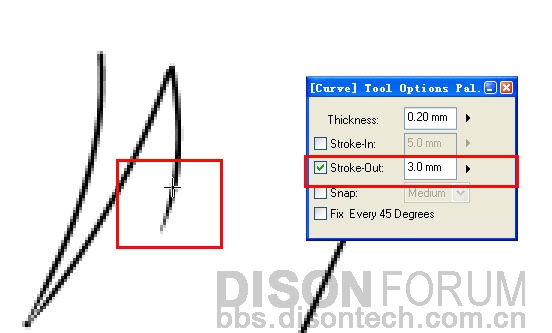
5 调整
如下图所示,提完线条的单 张绘画张。从中我们还需要修改生硬的线条,使画面看上去生动一些。
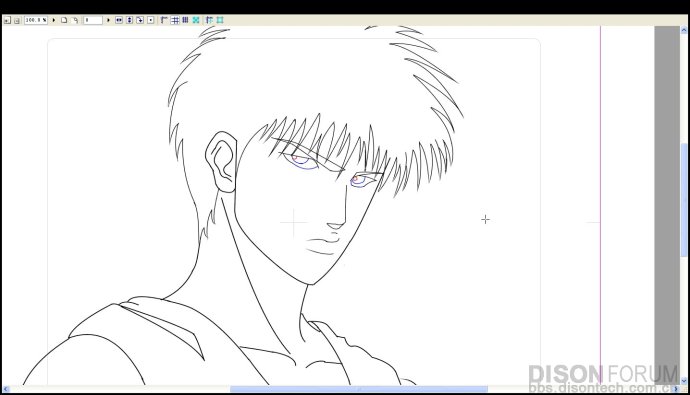
使用width change工具(快捷键为J),光标放在 需要加重的地方,完善人物造型。

需要加粗的地方有眼睛上眼皮和下眼睑,耳朵的轮廓,嘴巴的轮廓等。
调整完的图

6 阴影 高光的分割线。
画完线稿之后,需要画阴影和高光的分割线,同样使用Joint line工具进 行绘制 。注意在线与线的链接,是用Joint line工具链接点,保证线条闭合
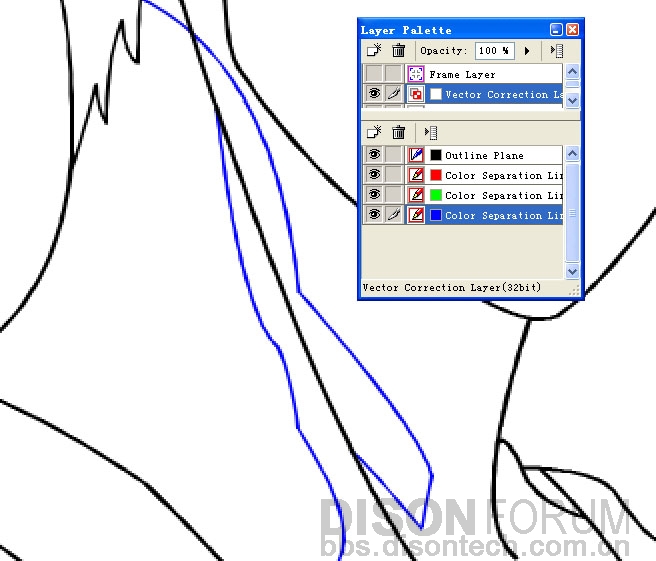
如下图所示;
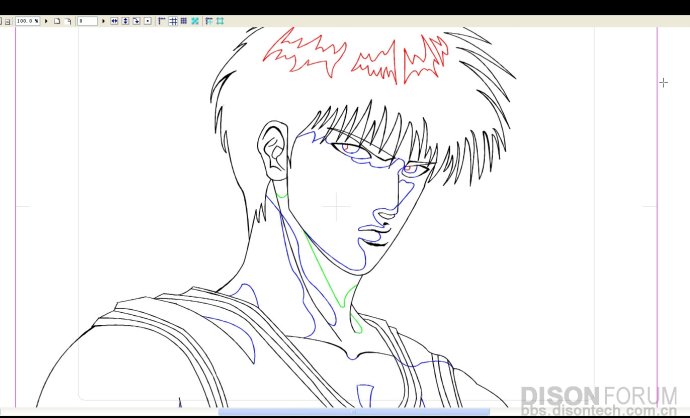
7 保存
把最后完成的线稿保存,保存为dga格式。
在前面我们说了人物角色的绘制,从草图的绘制到提线,接下来我们给人物上 色。
在STYLOS中,我们除了保存一个工程文件之外,还需要输出一张png或tga格式的图片,以备我们在下一环节的使用。
8.图片的输出
选择[File]菜单栏中的[Export]输出下的[Raster…]位图。如下所示
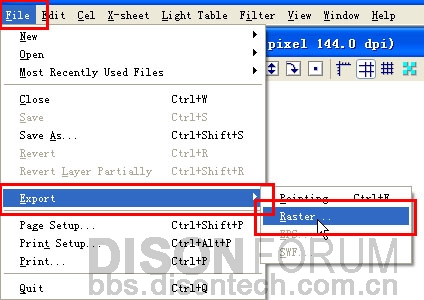
在弹出的对话框设置我们所需要的数据,点击[OK],选择保存的格式,在这里本人选择的是tga格式
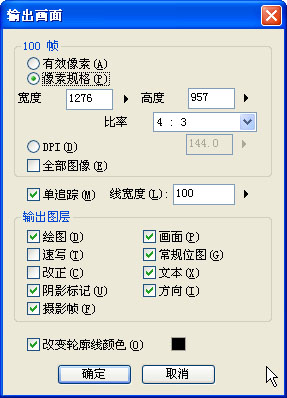
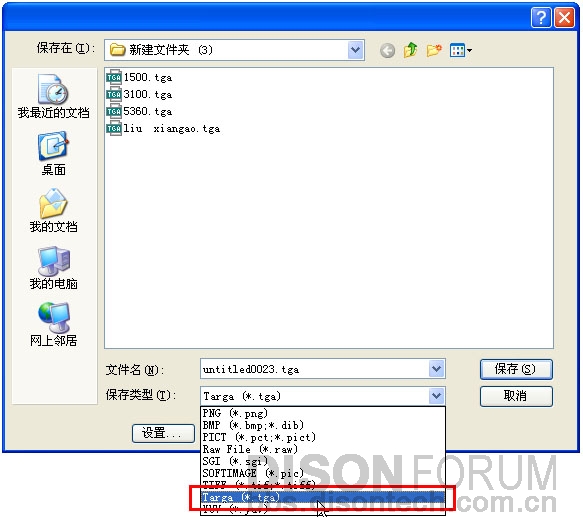
9 给角色上色。
保存完成之后,我们将在 PaintMan中,进行下一环节的绘制给角色上色。
打开PaintMan。导入线稿。
同样选择【Flie】菜单——【Open】打开——【Cel】层
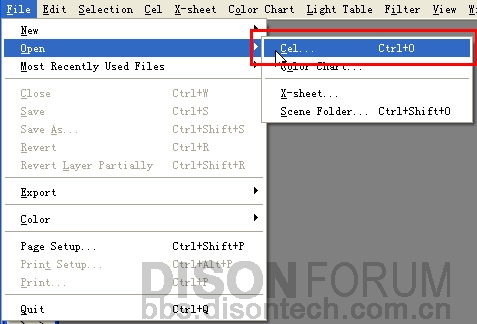
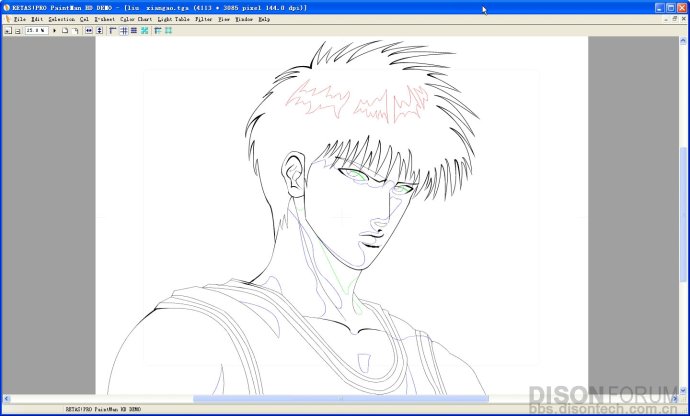
关于上色这一块我在之前有教程贴,在这里就不细说了。
需要注意的是在【Layer Palette】中选择Painting Plane进行上色。